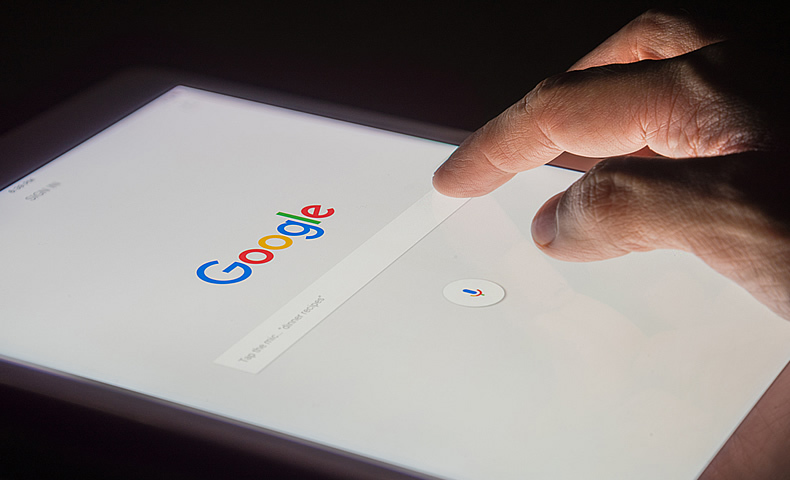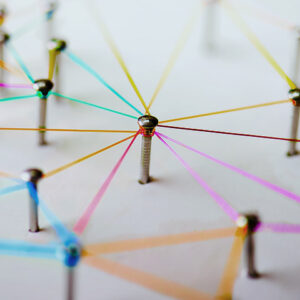「サイトを公開したのに、検索エンジンでサイト名を検索しても表示されない」
それはWordPressの検索エンジンでの表示設定が原因かもしれません。当記事では、この設定と同時に検索エンジンのインデックスについても解説していきます。
インデックスとは?
Google等の検索エンジンのデータベースに自分のWebサイトが登録されることです。本来は「索引」等の意味を持ちますが、SEO用語としてはこのような意味を持ちます。
そのため、検索結果に表示させるにはWebサイトをインデックスさせる必要があるんですよね。
しかし、WordPressでは、インデックスを拒否する「検索エンジンでの表示設定」が存在します。サイト公開前にこの設定が無効化されているか必ず確認しましょう。
検索エンジンでの表示設定を確認する
管理画面の「設定」>「表示設定」>「検索エンジンでの表示」が該当する項目です。
検索結果に表示する場合は、サイト公開前に「検索エンジンがサイトをインデックスしないようにする」のチェックが外れているか、必ずご確認ください。
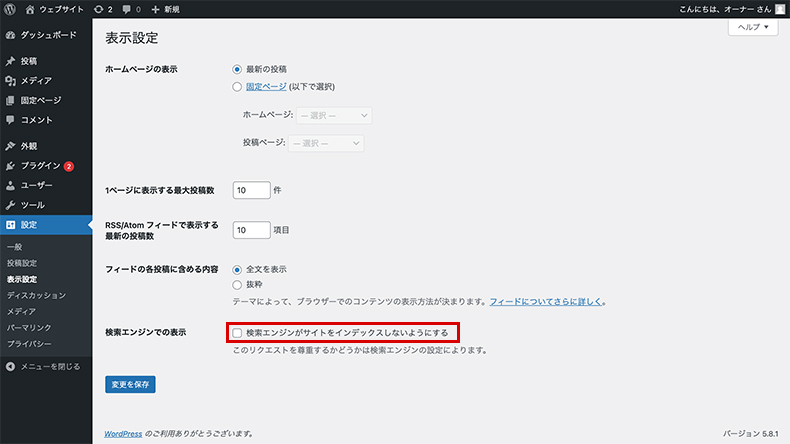
また、こちらにチェックを入れると、各ページの<head>内に下記のタグが追加されます。
<meta name='robots' content='noindex, nofollow' />こちらはクローラー(検索エンジンのロボット)を制御できる記述になりますので、詳細が気になる方は下記の記事をご覧ください。

noindexやnofollowとは、robots メタタグの一種です。 この記事では、noindex,nofollow、それぞれの意味と正しい活用方法を解説します。 noindex,nofollowを正しく設定することで、検索結果での表示の仕方や、クローラー(検索エンジンのロボット)の動き...
検索結果へのインデックスを早めるには?
上記設定を済ませても、即検索結果に表示されるわけではありません。クローラーが巡回するまでのタイムラグがあるからです。数日待てば、検索結果に表示されますので、放っておいても問題はありません。
基本的には「待つ」スタンスで大丈夫です。
ただ、もう少し早くインデックスさせたいという方もいるでしょう。その場合、下記のようなプラグインをインストールしておいてもいいかもしれません。

2021/03/11*情報を更新いたしました。 新規WEBサイトの立ち上げや、新しい記事を投稿した際、Googleの検索エンジンにインデックスされるまでには時間がかかります。同じような内容の記事がある場合、Googleは先にインデックスした方を優先します。そんな時、瞬時にクローラーにインデック...
「PuSHPress」プラグインをインストールしたからと言って、即検索結果に反映されるわけでもありませんが、幾分か早く反映するようです。
検索結果に表示させたくない場合
未公開サイト等の場合は、検索結果に表示されない方がいいですよね。
この時「検索エンジンがサイトをインデックスしないようにする」にチェックを入れるだけでは不完全なので、アクセス制限も同時に行うことをおすすめします。
下記にアクセス制限を行える、BASIC認証の導入方法について解説してますので、参考にしてください。

WordPressサイトにアクセス制限をかけたいことってありますよね。 会員限定サイトなどの運営時や、セキュリティの面からもサイトにアクセス制限をかけたりします。最もメジャーな手段が「BASIC認証」と呼ばれる認証方法です。 プラグインを使って設定したり、一般的なサーバーなら管理画面から...
まとめ
検索エンジンでの表示設定は、非常に重要な項目です。
運営中にうっかり設定を変えてしまうと、
- 非公開サイトがいつの間にか検索結果に反映されている
- 長年運営してきたサイトが検索結果に反映されなくなった
等の事態を招く可能性がありますので、サイト公開後も定期的に確認しましょう。
また、WordPressの「表示設定」に関する解説はこちらの記事にアップしてますので、ご覧ください。